
- Vajutage Windowsi klahvi + E.
- Valige ilmuvas aknas vasakus ülanurgas vahekaart Vaade .
- Leidke paremal küljel suvandid või klõpsake suvandil Valikud või klõpsake alla-noolt ja valige Muuda kausta- ja otsinguvalikud .

- Ilmuvas aknas Folder Options (Kausta suvandid) valige vahekaart Vaade .
- Leidke akna jaotisest Täpsemad seaded .
- Peidetud failide ja kaustade all valige Näita peidetud faile, kaustu ja draive .
- Klõpsake nuppu Rakenda ja seejärel OK .
Näpunäide. Kui te ei soovi Windowsis peidetud faile näha, valige ülaltoodud sammus 6. toimingust valik Varjatud failid, kaustad ja draivid .
Näpunäide. Lisateavet ja sellega seotud küsimusi vaadake lisateavet.
Vaadake peidetud faile Windows Vista ja Windows 7-s
- Vajutage Windowsi klahvi + E.
- Klõpsake kuvatavas aknas vasakus ülanurgas nuppu Korralda .
- Valige rippmenüüst Folder and search options .
- Ilmuvas aknas Folder Options (Kausta suvandid) valige vahekaart Vaade .
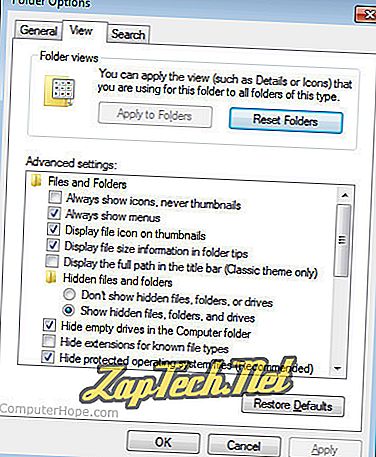
- Leidke akna jaotisest Täpsemad seaded .
- Peidetud failide ja kaustade all valige Näita peidetud faile, kaustu ja draive .
- Klõpsake nuppu Rakenda ja seejärel OK .
Näpunäide. Kui te ei soovi Windowsis peidetud faile näha, valige ülaltoodud sammus 6. toimingust valik Varjatud failid, kaustad ja draivid .
Näpunäide. Lisateavet ja sellega seotud küsimusi vaadake lisateavet.
Vaadake peidetud faile Windows XP-s
- Klõpsake nuppu Start ja seejärel Minu arvuti.
- Klõpsake käsul Tööriistad ja seejärel kausta Valikud .
- Klõpsake vahekaardil Kausta valikud vahekaarti Vaade.
- Valige vahekaardil Vaade täpsemate sätete all Näita peidetud faile, kaustu ja draive .
- Klõpsake nuppu Rakenda ja seejärel OK .
Näpunäide. Kui te ei soovi Windowsis peidetud faile näha, valige ülaltoodud sammus 4. toimingust valik Varjatud failid, kaustad ja draivid .
Näpunäide. Lisateavet ja sellega seotud küsimusi vaadake lisateavet.
Lisainformatsioon
Kuidas ma tean, kas see toimis?
Kui see on aktiveeritud, saate eristada peidetud faili teistest failidest, vaadates ikooni, mis peaks ilmuma nõrgemalt (veidi pimendatud nagu varjatud.txt fail allpool). Saate vaadata ka faili atribuute või failide atribuute, et näha, kas vaatatav fail on peidetud fail.

Märkus: Oluline on mõista, et faile saab peita ka tarkvaraprogrammi või muude käskude abil. Nende failide vaatamiseks vajate juurdepääsu failide lukustamiseks kasutatavale programmile. Failidel võib olla ka faililubade õigused, mis lubavad või takistavad failide vaatamist. Nende failide vaatamiseks tuleb administraatorile anda vajalikud õigused.
Hoiatus: kasutajad kustutavad mõnikord teatud süsteemide või programmide jaoks kriitilised failid. Varjatud failide kustutamine on korras, kui tead, mida neid kasutatakse .
